Opanuj Microsoft 365 i odzyskaj 5+ godzin tygodniowo
Praktyczny kurs, który odmieni Twoje podejście do Outlooka, OneDrive'a, Teamsa i całej reszty pakietu.
11 narzędzi opanowanych krok po kroku. Krótkie lekcje, bez żargonu, natychmiastowe efekty w pracy.

Ten kurs jest dla Ciebie, jeśli:
codziennie tracisz czas na chaos mailowy,
masz dość gubienia się w OneDrive i SharePoint,
chcesz prowadzić spotkania Teams jak profesjonalista,
wolisz rozwiązania niż kolejne godziny teoretyzowania.
Dlaczego warto zainwestować w szkolenia Microsoft 365?

Moją misją jest pokazanie, że efektywne wykorzystanie narzędzi, które już posiadasz, może znacząco przekształcić sposób działania całej organizacji.
O autorze kursu
Marcin Karwowski
Ekspert Microsoft 365 i właściciel eraIT.
Z 20-letnim doświadczeniem w branży IT, Marcin specjalizuje się w optymalizacji procesów biznesowych przy użyciu narzędzi Microsoft 365. Jako założyciel eraIT, przeprowadził dziesiątki wdrożeń i szkoleń, poznając dokładnie, jakich umiejętności najbardziej potrzebują użytkownicy w codziennej pracy.
Ma na swoim koncie:
kilkaset zautomatyzowanych procesów,
kilkaset przeszkolonych osób w zakresie automatyzacji procesów biznesowych,
20 lat doświadczenia w rozwiązywaniu problemów technicznych,
kilkadziesiąt w pełni zautomatyzowanych firm.
Co zyskasz w 30 dni?
Inbox Zero po raz pierwszy od miesięcy - automatyczne sortowanie, szybkie odpowiedzi, zero stresu
Zero zgubionych plików, wszystko w chmurze - każdy dokument w 10 sekund, koniec z "gdzie to zapisałem?"
Spotkania 30% krótsze, 2x więcej ustaleń - profesjonalne prowadzenie spotkań, automatyczne notatki, jasne zadania
5+ godzin więcej tygodniowo na prawdziwą pracę - automatyzacje działają za Ciebie, wszystko pod kontrolą
Microsoft 365 staje się Twoim najlepszym narzędziem pracy - zamiast walczyć z technologią, ona pracuje dla Ciebie
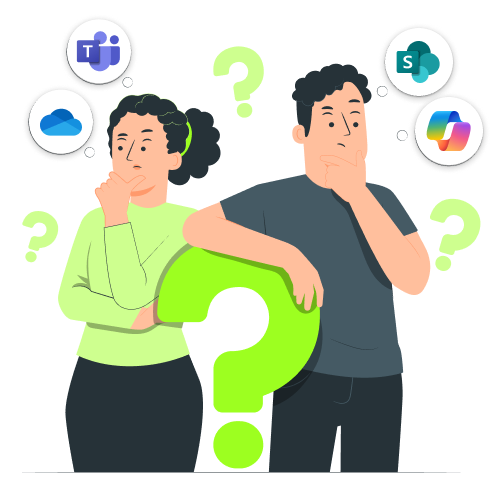
Czego się nauczysz - 11 rezultatów
📧 Outlook: Inbox Zero w 20 minut dziennie - reguły automatyczne, kategorie kolorowe, kalendarz zintegrowany z zadaniami
👥 Teams: Spotkania bez chaosu - nagrywanie, notatki automatyczne, pokoje grupowe, udostępnianie ekranu jak profesjonalista
☁️ OneDrive: Każdy plik w 10 sekund - synchronizacja z komputerem, udostępnianie linkami, współpraca w czasie rzeczywistym
📚 SharePoint: Firmowy hub dokumentów - biblioteki uporządkowane, uprawnienia pod kontrolą, jedna wersja prawdy
🔄 Loop: Zespół zawsze na bieżąco - wspólne notatki, pomysły nie giną, wszyscy widzą aktualizacje


💡 Whiteboard: Spotkania z pomysłami - burze mózgów na tablicy, pomysły zapisane, zespół zaangażowany
🎯 Planner: Każdy wie, co robić - zadania przypisane, postępy widoczne, zero zagubienia
📝 To-Do: Głowa wolna od myślenia - wszystkie zadania zapisane, przypomnienia automatyczne, synchronizacja wszędzie
📅 Bookings: Spotkania umówią się same - automatyczna strona rezerwacji, kalendarz połączony, zero maili
📋 Forms: Ankieta w 5 minut zamiast godzin - gotowe szablony, link do wysłania, odpowiedzi same się zbierają
💬 Viva Engage: Mniej maili, więcej współpracy - sieć społecznościowa w pracy, szybsza komunikacja w zespołach
Dlaczego ten kurs?
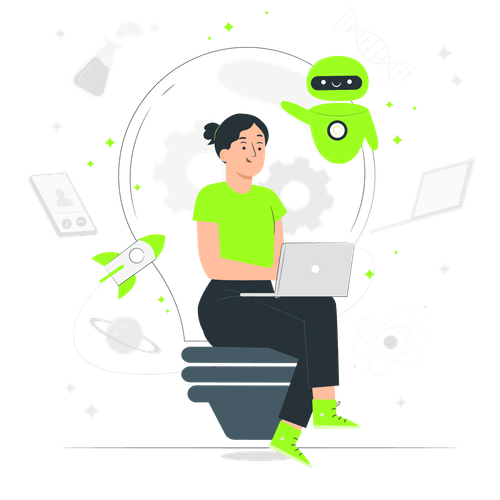
✅ Bez teorii, same rozwiązania: krótkie lekcje video z konkretnymi krokami, które wdrożysz od razu
✅ 11 aplikacji Microsoft 365 w jednym miejscu - nie musisz szukać osobnych kursów
✅ Uczysz się we własnym tempie: 12 miesięcy dostępu, certyfikat do CV,, aktualizacje w cenie
✅ Pierwsze efekty po tygodniu - szybkie rezultaty, nie miesiące teorii
Z kursu skorzystało już ponad 500 osób
Zobacz opinie
"W firmie mamy Microsoft 365, ale nikt nie pokazał jak z tego korzystać. Kurs wypełnił te luki. Teraz na spotkaniach online czuję się o wiele pewniej i wiem, co robię."— Łukasz N., Analityk finansowy ★★★★★
"Mała firma, każdy musi sobie radzić sam. Kurs pomógł mi ogarnąć podstawy - wcześniej używałem może 20% możliwości tych programów. Teraz wiem co i jak, choć nadal uczę się na bieżąco."— Robert K., Właściciel firmy handlowej ★★★★★
"Microsoft 365 przestał być zagadką. Dowiedziałem się na przykład, że w Teams można nagrywać spotkania i automatycznie generować notatki. Przydaje się przy prezentacjach dla klientów."— Damian P., Specjalista ds. sprzedaży ★★★★★
"Marcin tłumaczy rzeczy prostym językiem. Bez skomplikowanych terminów IT, więc każdy zrozumie. Przydatne dla zwykłych użytkowników." — Katarzyna W., Księgowa ★★★★★
„Outlook faktycznie można zautomatyzować Maile same się sortują i mniej czasu spędzam na porządkowaniu skrzynki. Przydatne rzeczy, które da się od razu zastosować."— Monika S., Specjalistka HR ★★★★★
„Szkolenie ‘po polsku’ i bez żargonu. Zrozumiałe dla całego zespołu, wreszcie ktoś tłumaczy to normalnie.” — Paweł H., Kierownik sprzedaży, retail ★★★★★
„Dzięki szablonom spotkań rośnie frekwencja i jakość notatek.” — Natalia S., Edukacja ★★★★★
Czy jest inna droga?
YouTube i darmowe materiały to dobry start, ale często brakuje im systematyki. Jeden film pokazuje podstawy Outlooka, drugi zaawansowane funkcje Teams, a gdzie jest logiczna kolejność?
Dlatego stworzyłem pakiet 11 szkoleń wideo. To nie są przypadkowe lekcje porozrzucane w sieci.
To gotowa droga, po której przeprowadzę Cię krok po kroku.
Nauczysz się narzędzi, które realnie zmieniają codzienną pracę w firmie:
Outlook, Teams, OneDrive, SharePoint i cała reszta z ekosystemu Microsoft. Planner, To Do, Whiteboard, Bookings, Loop, Viva Engage i Forms razem tworzą system, który pomaga oszczędzać czas, organizować się i działać szybciej.
Nie będziesz już błądzić sam wśród dziesiątek źródeł.
Z YouTube?
❌ Filmy od różnych autorów - każdy pokazuje inne podejście
❌ Musisz sam szukać kolejnych filmów i sprawdzać ich jakość
❌ Brak wsparcia przy problemach - komentarze bez odpowiedzi
❌ Chaotyczna kolejność nauki - od podstaw
Czy ze mną?
✅ Spójny system nauki - jedna metodyka, logiczna kolejność
✅ Wszystko w jednym miejscu - 11 aplikacji uporządkowanych
✅ Jestem dostępny przez cały kurs i odpowiadam na każde pytanie
✅ Przemyślana ścieżka - każda lekcja buduje na poprzedniej
✅ Kompleksowe pokrycie - prawie cały Microsoft 365 w jednym kursie
Jak to działa?
Kupujesz dostęp online na 12 miesięcy.
Oglądasz krótkie lekcje i wdrażasz od razu.
Po ukończeniu kursu odbierasz certyfikat.
Pakiet
STARTER
✔️ Pakiet 3 szkoleń video:
Outlook
OneDrive
Teams
✔️ 3 godziny praktycznego szkolenia
✔️ Dostęp do nagrań przez 12 miesięcy
✔️ Aktualizacja matariałów
✔️ Certyfikat ukończenia kursu
376 PLN
Brutto
Dołącz teraz — 14 dni bez ryzyka
Pakiet PROFESSIONAL
✔️ Pakiet 11 szkoleń video:
Outlook
OneDrive
Teams
SharePoint
Planner
To Do
Whiteboard
Bookings
Loop
Viva Engage
Forms
✔️ 8 godzin praktycznego szkolenia
✔️ Dostęp do nagrań przez 12 miesięcy
✔️ Aktualizacja materiałów
✔️ Certyfikat ukończenia kursu
784 PLN
brutto
Dołącz teraz — 14 dni bez ryzyka
Pakiet
✔️ Pakiet 11 szkoleń video:
Outlook
OneDrive
Teams
SharePoint
Planner
To Do
Whiteboard
Bookings
Loop
Viva Engage
Forms
✔️ 8 godzin praktycznego szkolenia
✔️ Dostęp do nagrań przez 12 miesięcy
✔️ Aktualizacja materiałów
✔️ Certyfikat ukończenia kursu
✔️ EKSKLUZYWNIE: 4 godziny indywidualnych konsultacji do wykorzystania w ciągu 2 miesięcy od daty zakupu
1 873 PLN
brutto
Dołącz teraz — 14 dni bez ryzyka
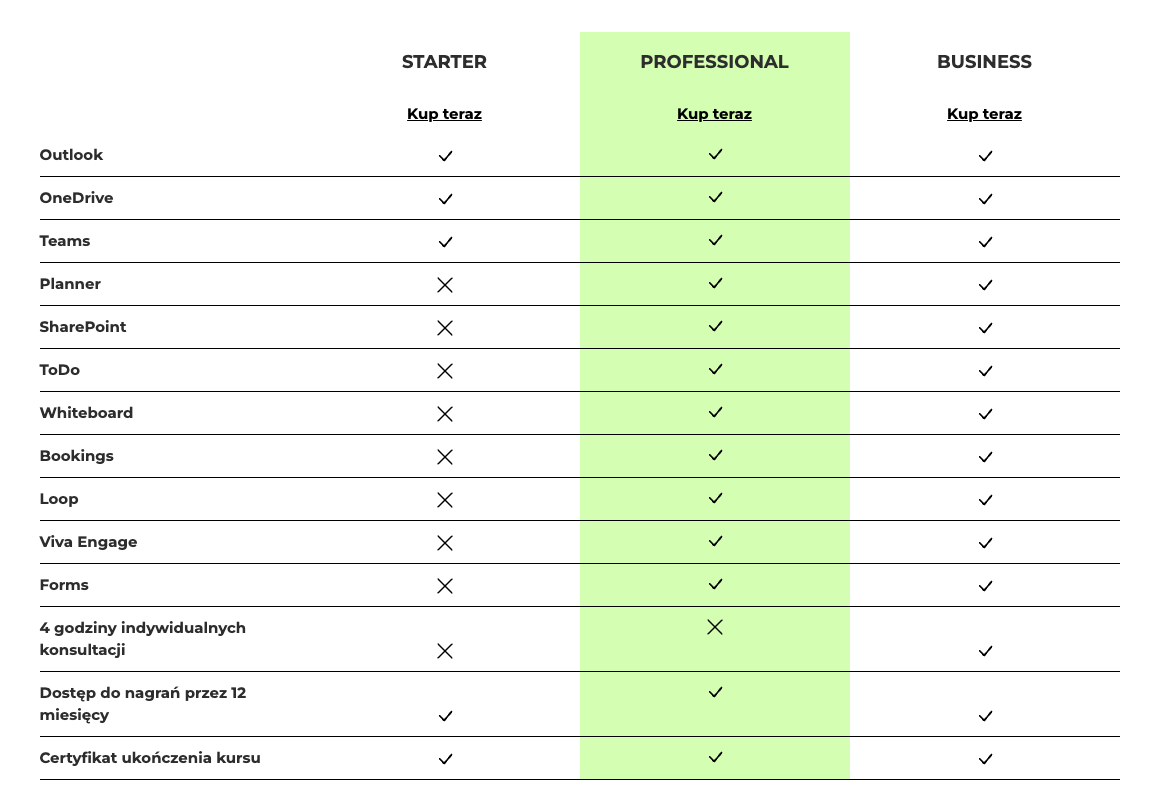
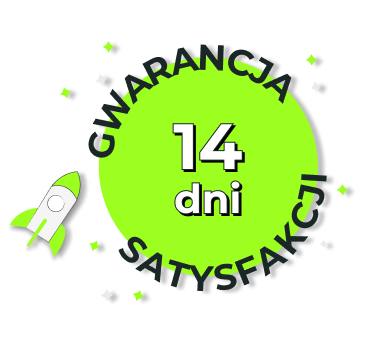
Gwarancja satysfakcji!
Jeśli w ciągu 14 dni nie będziesz zadowolony z kursu, zwrócimy Ci pieniądze.
Bez pytań, bez problemów.
Bezpieczne płatności
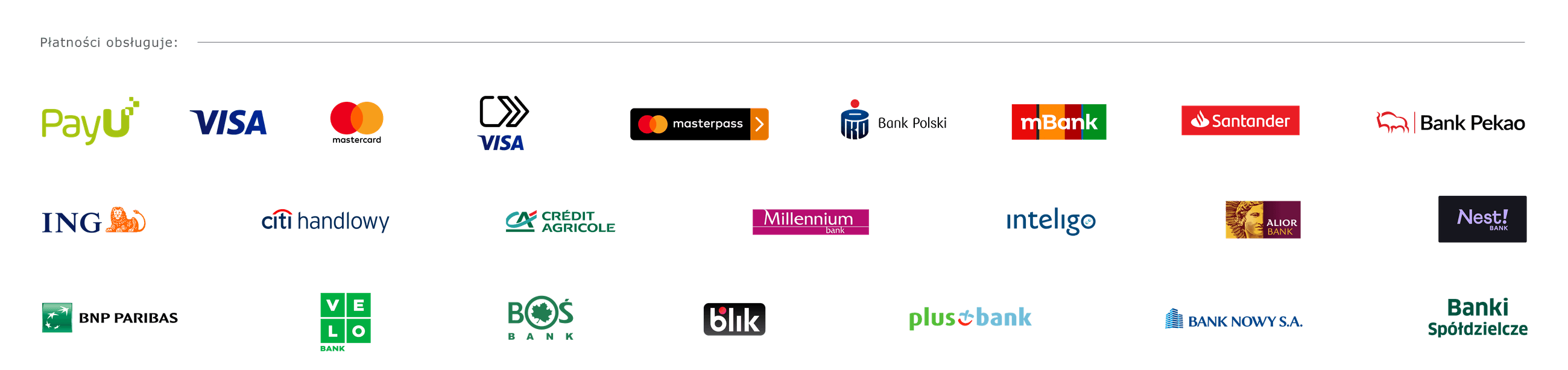
Sprawdź zawartość naszych kursów
Dzięki naszym kursom zamienisz frustrację z Microsoft 365 w codzienną oszczędność czasu. Wykorzystasz pełen potencjał narzędzi, z których już korzystasz.
Pakiet Starter - 3 najważniejsze narzędzia
Outlook
E-mail to w Twojej firmie nadal złodziej czasu? W tym kursie pokazujemy, jak procedura Inbox Zero obniża liczbę nieprzeczytanych wiadomości średnio o 70 % w pierwszym tygodniu. Zautomatyzujesz sortowanie, przypomnienia i archiwizację, dzięki czemu każdy pracownik odzyska nawet godzinę dziennie na pracę merytoryczną.
Moduł 1: Pierwsze kroki
1.1. Komponowanie idealnej wiadomości email
1.2. Pola adresowe: Kiedy używać DO, DW i UDW
1.3. Efektywne odpowiadanie i przekazywanie wiadomości
Moduł 2: Organizacja i porządek
2.1. Tworzenie przejrzystej struktury folderów
2.2. Sprawne zarządzanie wiadomościami
2.3. Kategoryzacja kolorami - wizualny porządek
2.4. Oznaczanie priorytetów wiadomości
2.5. Flagowanie zadań - nie przegap ważnych spraw
Moduł 3: Wyszukiwanie
3.1. Szybkie znajdowanie potrzebnych wiadomości
3.2. Mistrzowskie wyszukiwanie - filtry zaawansowane
Moduł 4: Produktywność
4.1. Zasada 4D - Strategia zarządzania skrzynką
4.2. Odkładanie wiadomości na później - jak robić to mądrze
4.3. Inteligentna archiwizacja - porządek na długie lata
4.4. Szybkie kroki - automatyzacja rutynowych działań
4.5. Inbox Zero - osiągnij pusty inbox każdego dnia
Moduł 5: Funkcje specjalne
5.1. Automatyczne odpowiedzi - asystent podczas nieobecności
5.2. Profesjonalny podpis email - Twoja cyfrowa wizytówka
5.3. Cofanie wysyłania - ratunek w ostatniej chwili
5.4. Skrzynka priorytetowa - focus na najważniejsze
5.5. Nie zapomnij o załączniku - inteligentne przypomnienia
5.6. Przydatne ustawienia zwiększające komfort pracy
Moduł 6: Kalendarz - Efektywne zarządzanie czasem
6.1. Kalendarz jako centrum planowania dnia
6.2. Udostępnianie kalendarza - efektywna koordynacja zespołu
6.3. Dodatkowe kalendarze - organizacja różnych obszarów życia
Dodatek: Mistrzowskie skróty klawiszowe - pracuj dwa razy szybciej
OneDrive
Niewidzialne centrum plików, które pracuje za Ciebie: OneDrive. Nauczymy Twój zespół udostępniać dokumenty z kontrolą wersji dostępu, żeby nikt już nie wysyłał ‘final_v7_poprawka.xlsx’. Jedna, spójna kopia w chmurze oznacza mniej konfliktów i o ~30 % szybsze wdrożenie nowych osób.
Moduł 1: Twoje pliki zawsze pod ręką
1.1. Wprowadzenie do OneDrive - Twoja osobista chmura w Microsoft 365
1.2. Zarządzanie plikami i folderami - Podstawowe operacje
1.3. Współpraca bez barier - Podstawy udostępniania plików
1.4. Zaawansowane udostępnianie - Pełna kontrola nad dostępem do plików
1.5. Wysyłanie plików przez Outlook - Inteligentne załączniki
1.6. Odzyskiwanie usuniętych plików - Dwupoziomowy kosz ratunkowy
Teams
Chaos komunikacyjny zjada godziny? Teams uporządkuje maile, czaty i spotkania w jednym miejscu. Po kursie Twój zespół przestanie tracić wiadomości między kanałami, a meeting'i staną się efektywniejsze dzięki funkcjom współpracy w czasie rzeczywistym.
Moduł 1: Wprowadzenie do Teams
1.1. Interfejs Teams - przewodnik po aplikacji
1.2. Ustawienia aplikacji - personalizacja Teams
1.3. Zasady efektywnej pracy w Teams
Moduł 2: Komunikacja i czaty
2.1. Chatowanie i opóźnianie wiadomości
2.2. Czaty grupowe - rozmowy zespołowe
Moduł 3: Spotkania online
3.1. Rozmowy wideo - komunikacja wizualna
3.2. Spotkania w Teams - planowanie i prowadzenie
3.3. Dodatkowe opcje spotkań
3.4. Zaawansowane funkcje spotkań - mikrofon, kamera i interakcje
3.5. Spotkania cykliczne - automatyzacja
Moduł 4: Zespoły i organizacja
4.1. Zespoły i kanały - współpraca projektowa
Moduł 5: Dodatkowe funkcje
5.1. Aplikacje w Teams
Pakiet Professional - 11 kluczowych aplikacji
To, co w pakiecie Starter i dodatkowo:
SharePoint
SharePoint jest jednym z najlepszych rozwiązań na świecie – pod warunkiem, że ktoś pokaże, jak go zbudować bez programisty. Po kursie stworzysz centralny portal z politykami firmy, biblioteką dokumentów i workflowem akceptacji faktur. Efekt: krótszy onboarding i mniej ‘gdzie jest ten plik?’ na firmowym czacie.
Moduł 1: Podstawy SharePoint i projektowanie witryny firmowej
1.0. Witaj w module SharePoint - czego się nauczysz
1.1. Odkrywanie potencjału SharePoint - fundament nowoczesnej firmy
1.2. Gdzie znaleźć SharePoint - pierwsze kroki w aplikacji
1.3. Projektowanie witryny - podstawy wyglądu i funkcjonalności
1.4. Komunikacja w organizacji - tworzenie i wysyłanie wiadomości
1.5. Budowanie treści - dodawanie i edycja stron
1.6. Nawigacja przyjazna użytkownikowi - projektowanie intuicyjnego menu
Moduł 2: Zarządzanie dokumentami
2.1. Biblioteki dokumentów - organizacja plików firmowych
2.2. Tworzenie biblioteki dokumentów - struktura dla Twoich plików
2.3. Bezproblemowa współpraca - synchronizacja plików SharePoint
2.4. Nie przegap ważnych zmian - alerty i powiadomienia
2.5. Zarządzanie dostępem- uprawnienia i udostępnianie dokumentów
2.6. Konfiguracja zaawansowana - optymalizacja biblioteki dokumentów
2.7. Integracja z aplikacjami Office - otwieranie i edycja dokumentów
2.8. Zatwierdzanie i weryfikacja - wersjonowanie dokumentów z kontrolą
Moduł 3: Listy SharePoint - zarządzanie danymi
3.1. Wprowadzenie do list SharePoint - organizacja danych biznesowych
3.2. Tworzenie list od podstaw - projektowanie struktury informacji
3.3. Wersjonowanie danych - historia zmian w rekordach
3.4. Zaawansowane operacje na danych - sortowanie, filtrowanie i grupowanie w SharePoint
3.5. Tworzenie widoków - różne perspektywy na Twoje dane
3.6. Formatowanie widoków - wizualna prezentacja danych
3.7. Zaawansowane widok i list - personalizacja pod potrzeby zespołu
Moduł 4: Zaawansowana zawartość w SharePoint
4.1. Efektywne zarządzanie multimediami - obrazy i wideo w SharePoint
4.2. Integracja danych osobowych - profile i informacje o użytkownikach
4.3. Osadzanie plików zewnętrznych - integracja różnych typów dokumentów
4.4. Zaawansowane formatowanie tekstu - tworzenie bogatej zawartości tekstowej
Planner
Planner to wizualne narzędzie do zarządzania projektami zespołowymi. Nauczysz się tworzyć plany zadań, przydzielać odpowiedzialności i śledzić postępy pracy. Kurs pokazuje integrację z Outlookiem, To Do i aplikacją mobilną dla maksymalnej produktywności.
Moduł 1: Wprowadzenie do Planner
1.1. Wprowadzenie do Planner - Twój organizer projektów zespołowych
1.2. Tworzenie planów - struktura dla każdego projektu
Moduł 2: Zarządzanie zadaniami
2.1. Tworzenie zadań - szczegółowe planowanie pracy
2.2. Przedziały czasowe - zarządzanie terminami projektu
2.3. Widoki zadań - różne perspektywy na postęp pracy
2.4. Zmiana wyglądu - dostosowanie interfejsu do potrzeb
Moduł 3: Produktywność i organizacja
3.1. Eksport do Excela - raporty i analiza danych
3.2. Klonowanie planów - szybkie tworzenie nowych projektów
Moduł 4: Integracje
4.1. Planner w Outlooku - synchronizacja z pocztą
4.2. Planner + To Do - połączenie zadań osobistych i zespołowych
4.3. Planner na telefonie - mobilne zarządzanie projektami
4.4. Integracje z ekosystemem - współpraca z innymi aplikacjami
Moduł 5: Podsumowanie
5.1. Podsumowanie Planner - najlepsze praktyki i strategie
To Do
Ten kurs przeprowadzi Cię przez praktyczne aspekty zarządzania zadaniami w codziennej pracy. Rozpoczynając od podstawowego wprowadzenia, poznasz interfejs oraz funkcję "Mój dzień", która ułatwi planowanie. Nauczysz się dodawać zadania, ustalać terminy i tworzyć zadania z e-maili. Kurs obejmuje także grupowanie i organizację list zadań oraz współpracę zespołową. Podsumowanie i framework pomogą w efektywnym zarządzaniu obowiązkami.
Moduł 1: Wprowadzenie do To Do
1.1. Wprowadzenie do To Do - Twój osobisty organizer zadań
1.2. Interfejs aplikacji - nawigacja i podstawowe funkcje
Moduł 2: Organizacja zadań
2.1. Mój dzień - planowanie codziennych priorytetów
2.2. Dodawanie zadań - tworzenie kompleksowych przypomnień
2.3. Terminy w zadaniach - zarządzanie deadline'ami
Moduł 3: Zaawansowane funkcje
3.1. Zadania na podstawie emaili - integracja z Outlookiem
3.2. Grupowanie i listy zadań - organizacja projektów
3.3. Współpraca nad zadaniami - praca zespołowa
Moduł 4: Produktywność
4.1. Podsumowanie i framework pracy - strategie efektywnego zarządzania czasem
Bookings
Bookings automatyzuje umawianie spotkań w Twojej firmie. Kurs pokazuje, jak stworzyć profesjonalną stronę rezerwacji, zarządzać dostępnością pracowników i koordynować kalendarz zespołu. Idealne dla firm usługowych – oszczędza czas i eliminuje pomyłki w rezerwacjach.
Wprowadzenie do Bookings - automatyzacja rezerwacji
Start i różnice między Bookings i Bookings with Me
Kreator rezerwacji - pierwsze kroki
Strona rezerwacji - profesjonalna wizytówka online
Zarządzanie pracownikami - dostępność zespołu
Konfiguracja usług - oferta i cennik
Informacje o firmie - personalizacja wizerunku
Rezerwacje i podsumowanie - zarządzanie kalendarzem
Loop
Loop to przyszłość współpracy w czasie rzeczywistym. Kurs wprowadza w tworzenie dynamicznych komponentów, które synchronizują się między aplikacjami Microsoft 365. Nauczysz się organizować wiedzę zespołową, śledzić zmiany i efektywnie prezentować dane.
Moduł 1: Wprowadzenie do Loop
1.1. Wprowadzenie do Loop - nowa era współpracy
1.2. Gdzie jest Loop i obszary robocze - nawigacja po aplikacji
1.3. Ustawienia Loop - personalizacja środowiska pracy
Moduł 2: Komponenty Loop
2.1. Tabele - organizacja danych w czasie rzeczywistym
2.2. Listy - strukturyzowanie informacji
2.3. Różne komponenty - poznaj pełen arsenał narzędzi
2.4. Formatowanie tekstu - stylizacja treści
Moduł 3: Współpraca i produktywność
3.1. Spis treści - nawigacja po dużych dokumentach
3.2. Organizacja notatki - strukturyzowanie wiedzy
3.3. Usuwanie komponentów - zarządzanie przestrzenią
3.4. Szablony - gotowe rozwiązania dla projektów
Moduł 4: Zaawansowane funkcje
4.1. Współpraca w czasie rzeczywistym - synchroniczna praca zespołowa
4.2. Prezentacja danych - efektywne pokazywanie informacji
4.3. Historia wersji - śledzenie zmian
4.4. Udostępnianie - kontrola dostępu do komponentów
4.5. Zakończenie - podsumowanie najlepszych praktyk
Viva engage
Viva Engage buduje kulturę organizacyjną i angażuje pracowników. Kurs pokazuje, jak tworzyć żywe społeczności w firmie, prowadzić efektywną komunikację nieformalną i dzielić się wiedzą poza strukturą zespołów. Dowiesz się, jak konfigurować społeczności tematyczne, moderować dyskusje i zwiększać zaangażowanie pracowników. Idealne uzupełnienie Teams dla firm budujących silniejsze więzi między działami.
Wprowadzenie do Viva Engage - komunikacja społecznościowa
Okno główne - nawigacja po platformie
Sposoby komunikacji - posty, reakcje, komentarze
Tworzenie społeczności - budowanie grup tematycznych
Ustawienia społeczności - zarządzanie członkami
Ustawienia wpisów - kontrola nad treścią
Przegląd funkcjonalności - pełen potencjał platformy
Podsumowanie - najlepsze praktyki angażowania zespołu
Whiteboard
Whiteboard to cyfrowa tablica do burzy mózgów i współpracy wizualnej. Kurs nauczy Cię korzystania z narzędzi takich jak karteczki samoprzylepne, diagramy i wideo. Poznasz szablony dla różnych scenariuszy, integrację z Loop oraz funkcje zarządzania czasem sesji. Idealne dla zespołów pracujących zdalnie.
1. Wprowadzenie do Whiteboard - cyfrowa przestrzeń kreatywności
2. Podstawy interfejsu i elementów - nawigacja po tablicy
3. Karteczki, strzałki, wideo, komentarze - narzędzia współpracy
4. Szablony - gotowe rozwiązania dla różnych scenariuszy
5. Dodawanie dokumentów - integracja z plikami i treściami
6. Elementy Loop w Whiteboard - dynamiczna współpraca
7. Obserwuj mnie - przewodnictwo w sesji
8. Ustawienia wizualne - siatka i personalizacja
9. Czasomierz - zarządzanie czasem podczas sesji
10. Podsumowanie - najlepsze praktyki pracy z Whiteboard
Forms
Kurs Forms oferuje kompleksowe wprowadzenie do tworzenia formularzy i ankiet biznesowych. Nauczysz się projektować pytania, stosować rozgałęzienia logiczne i publikować formularze wielojęzyczne. Dowiesz się też, jak analizować zebrane dane i tworzyć testy z automatyczną oceną – idealne narzędzie do optymalizacji procesów i zbierania feedbacku.
1. Wprowadzenie do tworzenia formularzy
2. Proces uruchomienia formularzy
3. Przegląd okna startowego
4. Tworzenie nowego formularza
5. Zaawansowana edycja pytań
6. Zastosowanie rozgałęzień w formularzach
7. Ustawienia formularzy biznesowych
8. Zarządzanie wielojęzycznymi formularzami
9. Opcje zaawansowane w formularzach
10. Publikacja i udostępnianie formularzy
11. Analiza odpowiedzi z ankiety
12. Tworzenie i ocenianie testów
13. Podsumowanie i zakończenie kursu
Zwiększ swoją wartość dzięki znajomości
pakietu Microsoft 365
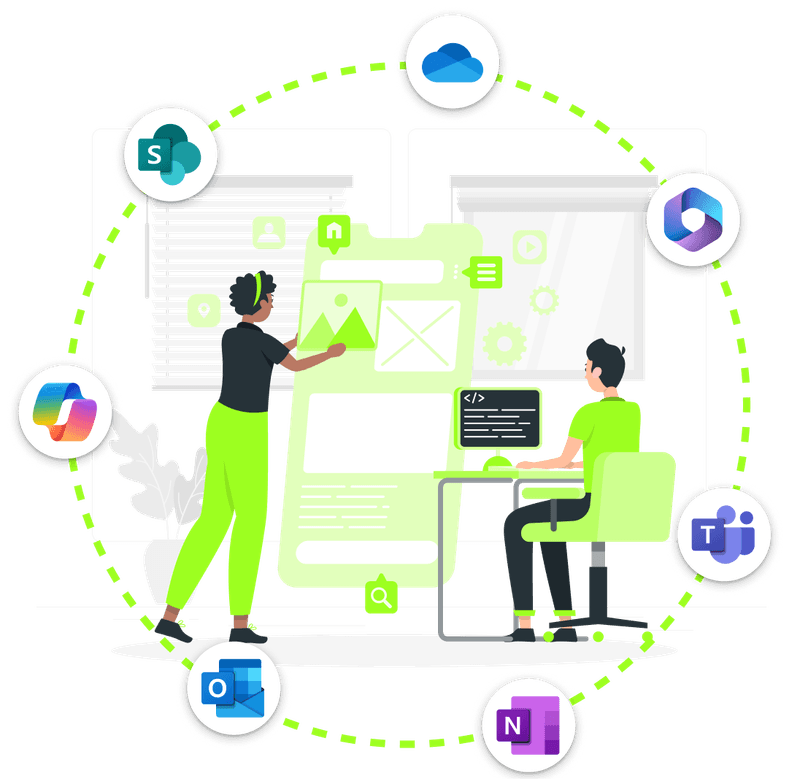
FAQs
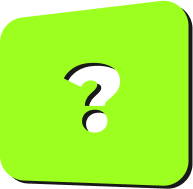
Czy ten kurs jest odpowiedni dla początkujących?
Absolutnie tak! Kurs został zaprojektowany specjalnie dla osób na każdym poziomie zaawansowania. Każdy moduł zaczyna się od podstaw i krok po kroku prowadzi do bardziej zaawansowanych funkcji.
Czy mogę otrzymać fakturę VAT?
Oczywiście! Po zakupie automatycznie otrzymasz fakturę VAT na podany podczas zakupu email oraz na wskazane przez Ciebie dane.
Jak długo mam dostęp do materiałów?
Masz dostęp do wszystkich materiałów przez pełne 12 miesięcy od daty zakupu.
Czy otrzymam certyfikat ukończenia?
Tak, we wszystkich pakietach otrzymasz oficjalny certyfikat ukończenia kursu.
Co jeśli kurs mi się nie spodoba?
Oferujemy 14-dniową gwarancję zwrotu pieniędzy. Jeśli w ciągu 14 dni uznasz, że kurs nie spełnia Twoich oczekiwań, zwrócimy Ci całą kwotę bez zadawania pytań.
Czy mogę oglądać kurs na telefonie/tablecie?
Tak! Platforma jest w pełni responsywna. Możesz oglądać szkolenia na komputerze, telefonie, tablecie - wszędzie gdzie masz internet.
Czy mogę wielokrotnie oglądać materiały?
Oczywiście! Przez cały okres dostępu (12 miesięcy) możesz wracać do dowolnych lekcji ile razy chcesz.
Jakie wsparcie otrzymam podczas kursu?
W zależności od pakietu otrzymujesz wsparcie email lub spotkania online w formie konsultacji.
Zakupy dla zespołu?
Oto link z pakietami dla zespołów
kursymicrosoft365.pl/b2b
